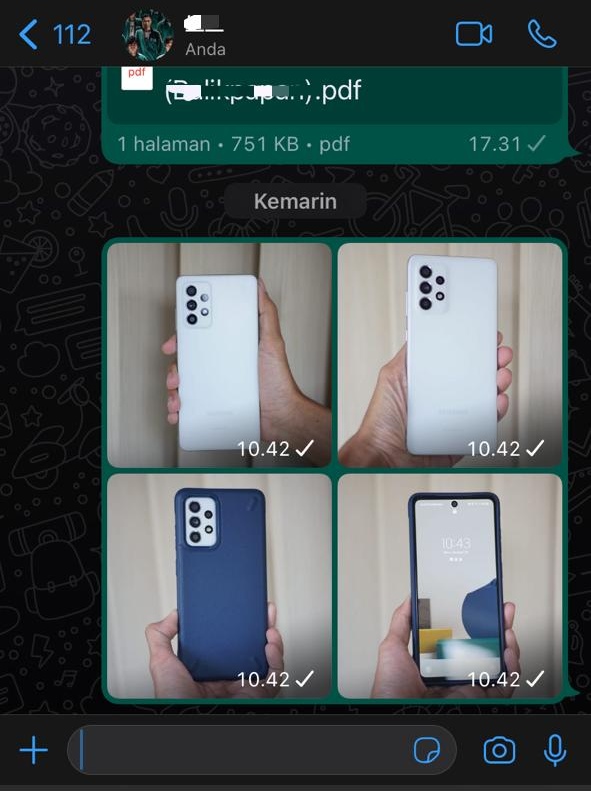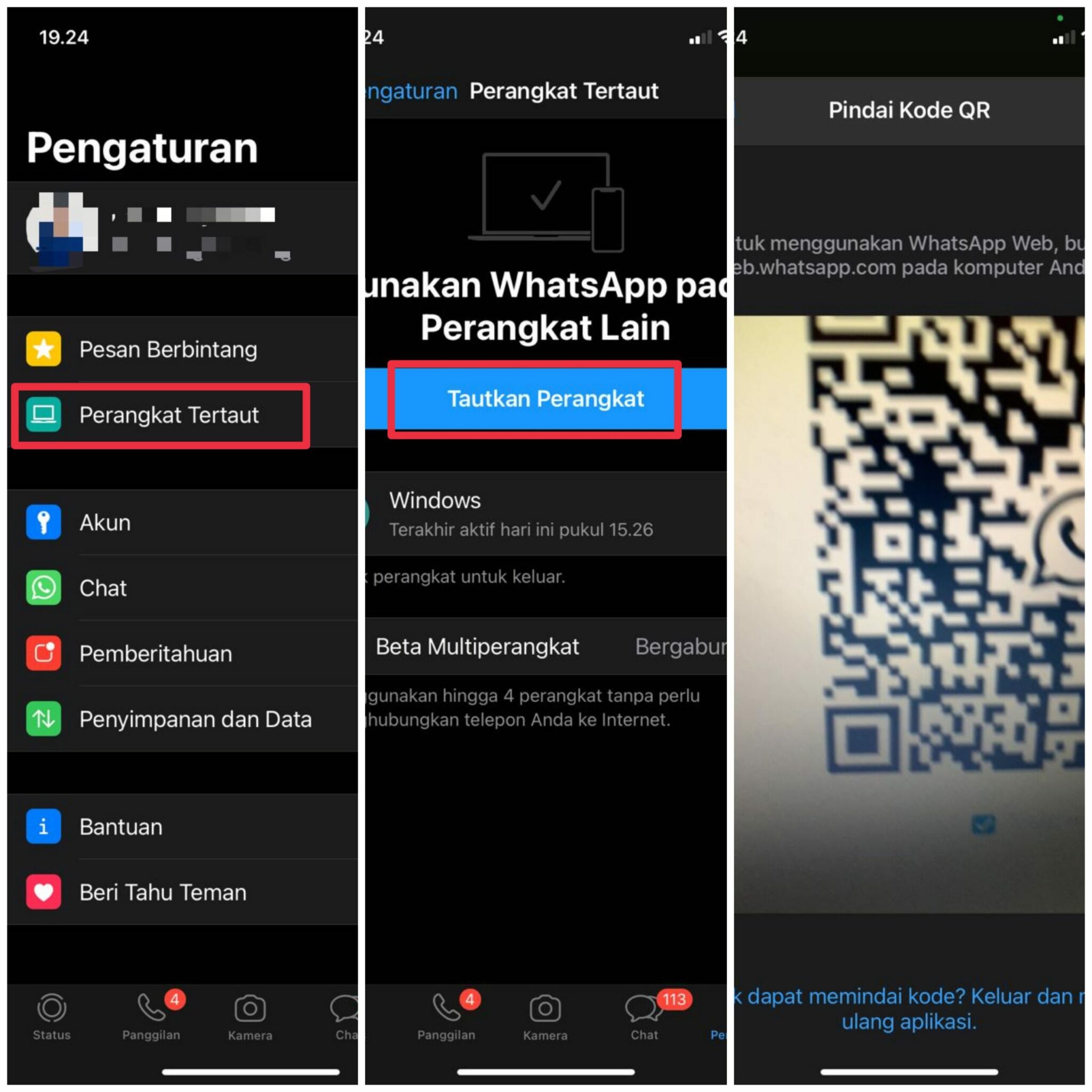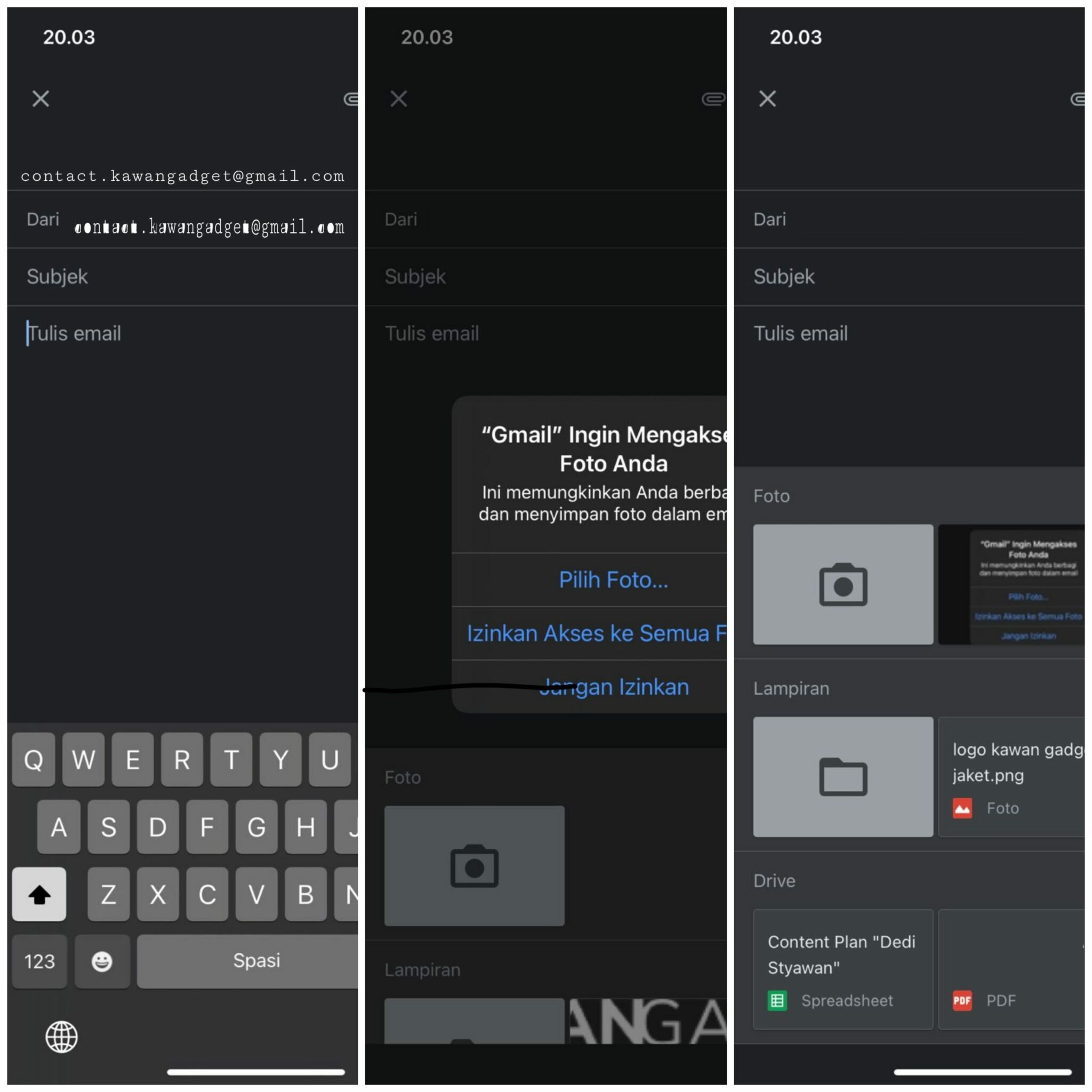Hai Kawangadget – Apakah ada cara memindahkan foto dari iphone ke laptop dengan cepat dan tanpa ribet? Ada kok, ada beberapa cara yang bisa digunakan untuk memindahkan foto dari IOS kamu ke perangkat windows 8 ataupun 10.
Yaps, bagi kamu yang baru saja menggunakan Iphone dan baru memulai ekosistem IOS, mungkin masih agak bingung. Apalagi jika kamu menggunakan laptop yang menggunakan sistem operasi Windows. Pasti berbeda rasanya jika dibandingkan dengan menggunakan android ketika memindahkan foto ke laptop.
Sehingga dengan mengetahui cara memindahkan foto dari iphone ke laptop tentu akan sangat membantu bagi kawan-kawan. Cara ini sangat mudah, cepat dan gak ribet sama sekali. Sehingga bisa dilakukan oleh siapapun.
Kami akan membagikan berbagai macam cara yang bisa digunakan. Cara-cara ini mungkin sudah tidak asing lagi bagi kawan-kawan yang sering menggunakan gadget untuk bekerja. Kami akan membagikan 5 cara memindahkan foto dari iphone ke laptop. Mari kita bahas poin-poinnya.
Daftar Isi
Cara Memindahkan Foto dari Iphone ke Laptop
Memindahkan Foto dari Iphone ke Laptop Menggunakan Photos
Cara pertama adalah memindahkan foto dari iphone ke laptop menggunakan software bawaan dari Windows 10, yaitu Photos. Sehingga cara ini hanya bisa digunakan bagi kawan-kawan yang memiliki perangkat laptop yang sudah menggunakan windows 10 saja.
- Sambungkan iphone dan laptop kamu menggunakan kabel data. Pastikan kabel data yang kamu gunakan support atau mendukung untuk transfer data.
- Setelah terhubung, selanjutnya kamu buka software Photos. Caranya, klik search, kemudian ketikkan “Photos”
- Pada software photos, klik import yang terletak pada kanan atas. Selanjutnya pilih From a USB Device.
Menggunakan Windows Explorer
Cara ini adalah cara yang bisa digunakan pada windows 7, 8 ataupun 10. Sehingga bisa dibilang cara ini universal bagi kamu user windows.
- Siapkan kabel data yang support transfer data. Ini penting! Dikarenakan kabel data iphone (yang tidak ori) banyak yang tidak bisa digunakan transfer. Setelah itu, pastikan kabel terkoneksi dengan baik di laptop.
- Jika sudah tersambung, langsung saja buka file explorer. Kemudian klik This PC://.
- Setelah itu, silahkan klik Apple Iphone. Maka, akan terbuka file DCIM atau foto-foto di iphone kamu
- Selanjutnya, kamu hanya perlu mencari foto-foto yang ingin kamu copy atau pindahkan.
Melalui Whatsapp Web
Cara ini sudah tak asing bagi kawan-kawan, kan? Yaps, ini juga cara yang bisa dilakukan oleh semua orang. Syaratnya kawan-kawan hanya perlu memiliki Whatsapp dan memiliki koneksi internet untuk akses whatsapp.
- Sebelumnya, pastikan kamu memiliki grup yang berisi kamu sendiri atau note di whatsapp kamu. Bisa juga dengan mengirimkan pesan ke nomer kamu sendiri.
- Cari foto yang ingin kamu pindahkan ke laptop. Kemudian kirimkan foto tersebut ke grup pribadi kamu, atau note, dll
- Selanjutnya, silahkan kawan-kawan buka whatsapp di laptop. Caranya silahkan akses wa web atau bisa klik disini : Whatsapp Web. Kemudian, silahkan kawan-kawan scan barcode di web tsb melalui wa kamu.
- Jika sudah masuk, selanjutnya kawan-kawan hanya perlu membuka grup pribadi kamu atau note di wa kamu. Kemudian download foto yang kamu inginkan.
Cara ini mudah dilakukan dan tidak ribet. Namun, ada beberapa hal yang perlu diperhatikan. Misalnya, jika kawan-kawan mengirimkan foto dalam jumlah yang banyak, tentu menggunakan cara ini akan sangat memakan waktu.
Sehingga cara ini hanya direkomendasikan jika kawan-kawan hanya mengirim beberapa foto saja. Selain itu, dengan menggunakan cara ini maka foto kawan-kawan akan terkompress. Sehingga menjadikan kualitas foto menjadi bekurang.
Melalui Gmail
Cara ini kurang lebih sama dengan cara diatas. Yaitu memanfaatkan website atau platform yang bisa diakses oleh kedua perangkat yang kamu gunakan, dalam tutorial ini ini yaitu antara Iphone dan laptop windows. Namun, dengan menggunakan cara ini, maka hasil foto kawan-kawan tetap memiliki kualitas yang bagus.
- Silahkan buka aplikasi Gmail di Iphone kamu. Kemudian silahkan tulis email baru, lalu tuliskan pada kolom TO email kamu sendiri. Yaps, kamu hanya perlu mengirimkan email ke email kamu sendiri.
- Selanjutnya cari foto yang ingin kamu kirimkan.
- Buka Gmail di laptop kamu, kemudian cari email di kotak masuk yang dikirimkan oleh kamu sendiri. Kemudian kamu tinggal download foto tersebut.
Menggunakan Snapdrop
Sedangkan untuk ini, kami sudah pernah membahasnya. Dengan memanfaatkan website tersebut, maka kawan-kawan bisa mengirim foto dari iphone ke laptop maupun sebaliknya. Yang perlu disiapkan disini hanyalah jaringan wifi.
Dimana yang dimaksudkan jaringan wifi disini adalah, kedua perangkat kawan-kawan harus terhubung pada jaringan wifi yang sama. Untuk cara-cara lebih lengkap silahkan kawan-kawan langsung menuju artikel kami sebelumnya : Cara Transfer Data dari Hp ke Laptop lewat Jaringan Wifi
Penutup
Cara memindahkan foto dari iphone ke laptop ini ada berbagai macam seperti yang sudah saya jelaskan diatas. Jadi, silahkan kawan-kawan sesuaikan dengan kebutuhan. Seperti misalnya, kalau ingin memindahkan banyak foto, lebih baik melalui File Explorer. Semoga bermanfaat!